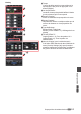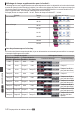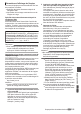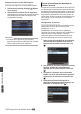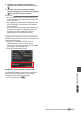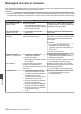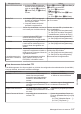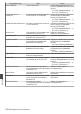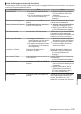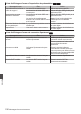INSTRUCTIONS
Table Of Contents
- Pour commencer
- Préparations
- Paramètres et réglages avant usage
- Alimentation
- Affichage de l’état d’alimentation
- Allumer/éteindre l’appareil
- Réglages initiaux
- Affichages sur l’écran ACL et le viseur
- Ajuster l’écran ACL et le viseur
- L’attribution de fonctions aux boutons d’utilisateur
- Lampe témoin et LED
- Support d’enregistrement
- Cartes utilisables
- Support SSD utilisable
- Temps d’enregistrement estimé de cartes SD
- Temps d’enregistrement estimé de support SSD
- Insertion d’une carte SD
- Retrait de la carte SD
- Changer les cartes SD
- Insertion de l’adaptateur de support SSD
- Formatage (initialisation) de support d’enregistrement
- Réparation du support d’enregistrement
- Clips enregistrés sur des supports d’enregistrement
- À propos de la fonction de verrouillage du fonctionnement (KEYLOCK)
- Prise de vue
- Procédures de base pour la prise de vue
- Sélectionner la définition du système et les formats de fichiers et de vidéo
- Fonctionnement du zoom
- Fonctionnement de la focalisation
- Ajuster la focalisation par détection de visage
- Ajuster la luminosité
- Ajuster le diaphragme
- Régler le gain
- Régler l’obturateur électronique
- Régler le filtre ND
- Régler la balance des blancs
- Réglage de l’image de la caméra
- Utilisation du stabilisateur d’image
- Enregistrement audio
- Surveiller le son audio pendant l’enregistrement au moyen d’un casque
- Code temporel et bit d’utilisateur
- Régler le générateur de code temporel
- Réglage du bit d’utilisateur
- Synchroniser le code temporel sur un autre caméscope
- Réglage des zébrures
- Régler le spotmètre
- L’acquisition des informations de positionnement par GPS
- Voir les vidéos enregistrés immédiatement (révision de clips)
- Affichage de l’histogramme
- Enregistrement simultané en deux définitions différentes
- Enregistrement en série
- Dual Rec
- Backup Rec
- Enregistrement spécial
- Diviser les clips librement (Fonction découpe de clips)
- Configuration de l’enregistrement infrarouge
- Lecture
- Affichage de menu et réglages détaillés
- Écran d’affichage/d’état
- Caractéristiques de caméra
- Raccorder des dispositifs externes
- Réseau
- Fonctions de connexion au réseau
- Préparation de connexion au réseau
- Connexion au réseau
- Importation de métadonnées
- Téléchargement d’un clip vidéo enregistré
- FTP fonction de reprise
- Connexion à partir d’un navigateur Web
- Édition des métadonnées
- Téléchargement d’un clip d’enregistrement via un navigateur Web
- Fonction de visionnage à distance
- Fonction de contrôle de l’appareil photo
- Modification des réglages via un navigateur Web
- Gestion du fichier de paramètres de connexion au réseau
- Lors de l’exécution de flux direct
- Se connecter à Facebook
- Diffusion continue en direct sur Facebook Live
- Se connecter à YouTube
- Diffusion continue en direct sur YouTube Live
- Vidéo/audio de retour depuis le réseau (Return over IP)
- IFB (retour audio)
- Fonction de marquage
- Superposition
- Autres
Suppression d’un fichier SDP importé
Vous pouvez supprimer un fichier SDP importé.
1
Sélectionnez [Overlay Settings] B [Delete
User Layout]
.
2
Sélectionnez un fichier SDP à supprimer.
La
ligne bleue à l’arrière-plan du nom du fichier
SDP indique que le fichier est appliqué à la
superposition actuelle.
.
Remarque :
0
Le fichier SDP importé ne peut pas être
supprimé dans [
System] B [Reset All]. Veuillez
utiliser cette fonction pour supprimer.
Saisie automatique des données du
tableau de bord
En utilisant une solution de tableau de bord fournie
par Sportzcast,
la caméra peut ingérer les données
du tableau de bord automatiquement. Cela permet
de mettre à jour l’affichage du tableau de bord sans
avoir à saisir manuellement les points à partir de
l’écran Web. Veuillez contacter les distributeurs de
votre région pour en savoir plus sur la solution
Sportzcast.
Configuration du serveur
Pour vous connecter au service cloud Sportzcast,
sélectionnez
“Cloud” dans le menu [Sever
Settings] (
A P 151).
Parallèlement, la connexion à un Sportzcast
connecté à un réseau local peut être configurée à
l’aide de [Search Local Server]. Lancez la
recherche après avoir lancé Scorebot et l’avoir
connecté au même réseau que le caméscope.
1
Dans la liste des résultats de la recherche,
sélectionnez le Scorebot à connecter et
appuyez sur le bouton en forme de croix
(I).
.
2
Les détails du Scorebot sélectionné seront
affichés. Vérifiez les informations et
appuyez sur le bouton en forme de croix
(I).
3
Lorsque la connexion est correctement
établie, un écran de confirmation apparaît.
Appuyez sur le bouton en forme de croix
(I).
4
Sélectionnez [Sever Settings] de la
destination de sauvegarde et appuyez sur
le bouton en forme de croix (I).
.
244
Superposition du tableau de bord L
Superposition A L